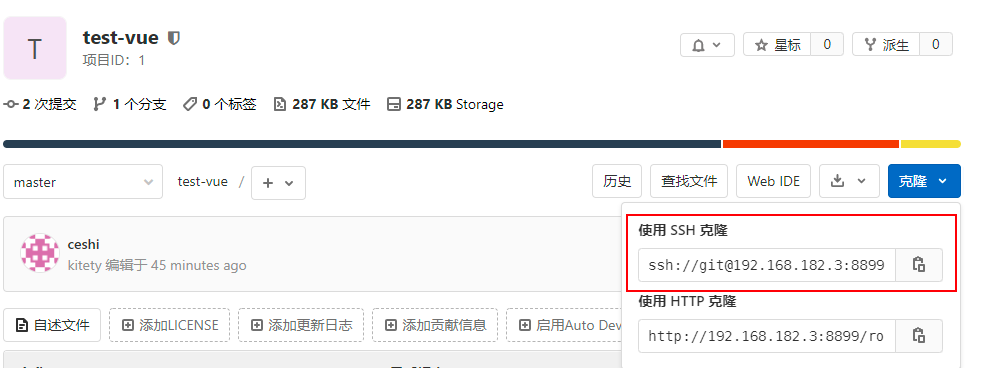type
status
date
slug
summary
tags
category
icon
password
Property
Mar 4, 2024 12:01 PM
目的
Jenkins + Gitlab 实现前端构建
正式开始
Jenkins 安装 NodeJS
因为在 Jenkins 构建的时候我们需要去执行一些 shell,需要用到 NodeJS,因此我们先安装 NodeJS。
在这里我们采用插件方式安装。
在 Jenkins 插件管理中心搜索 NodeJS
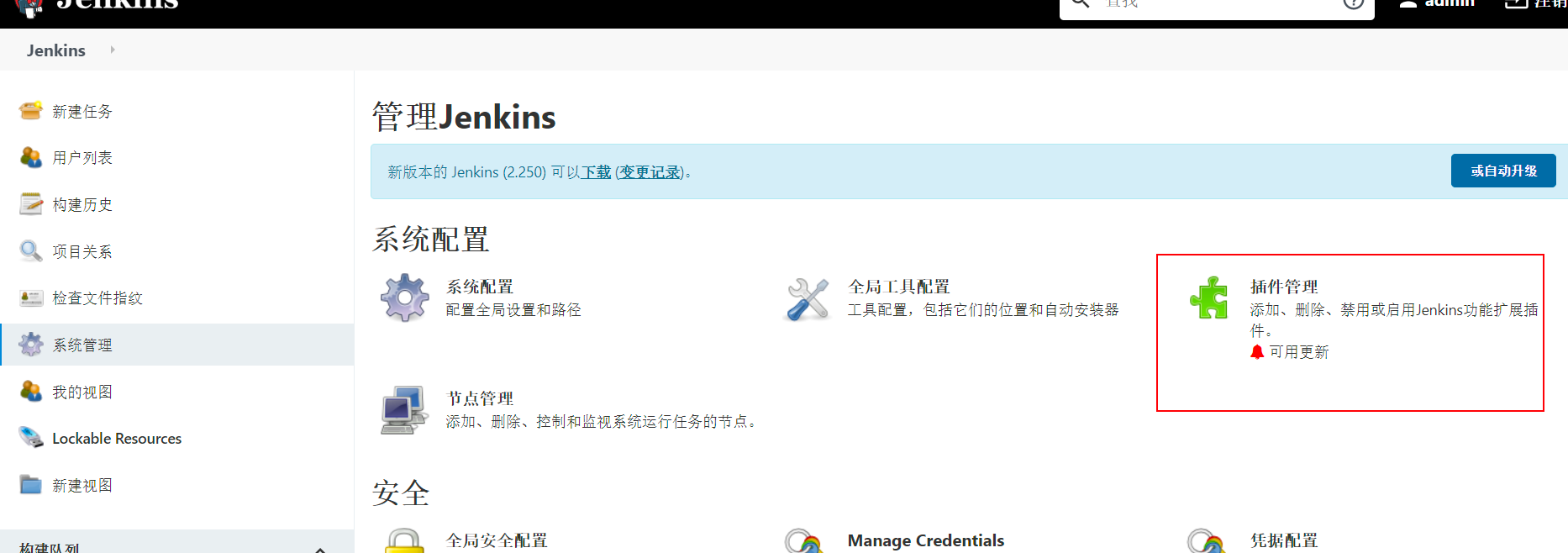
image
我这里已经安装了
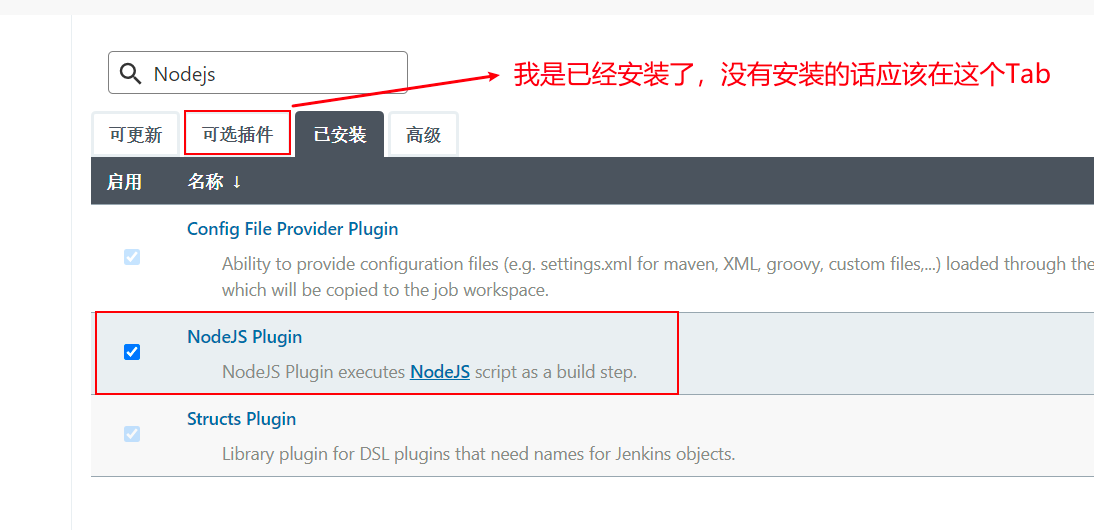
image
没有安装的话应给在可选插件的 Tab,勾选之后选择直接安装即可。
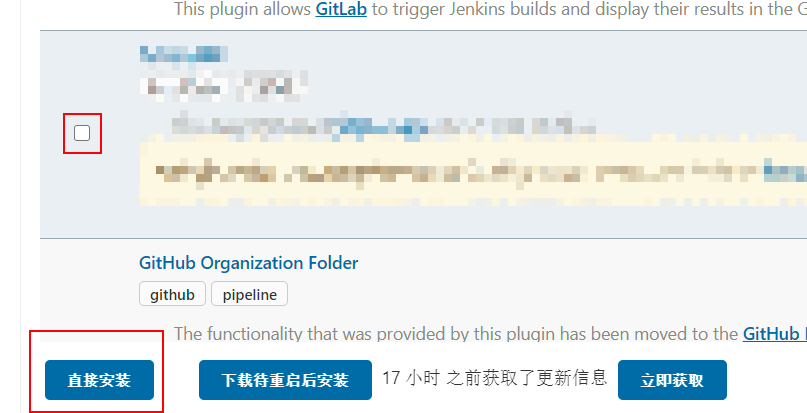
image
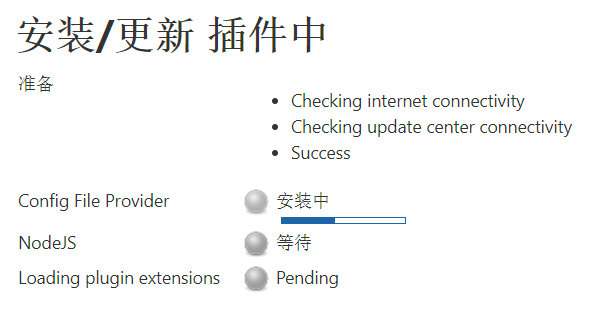
image
全局配置
在系统设置–系统工具设置可以为全局配置 NodeJS。
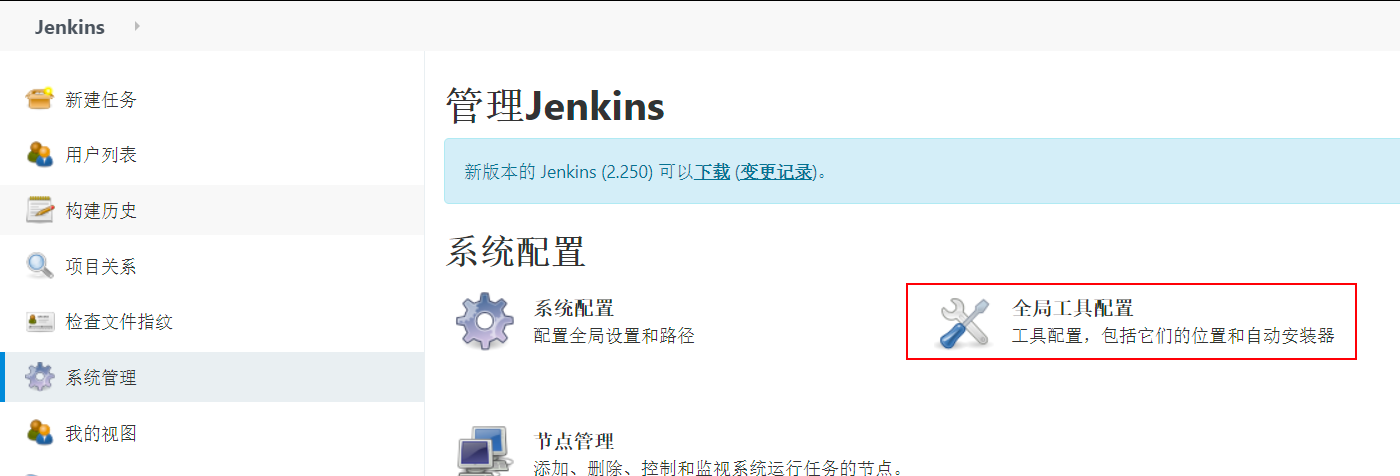
image
选择好对应的版本之后保存即可。
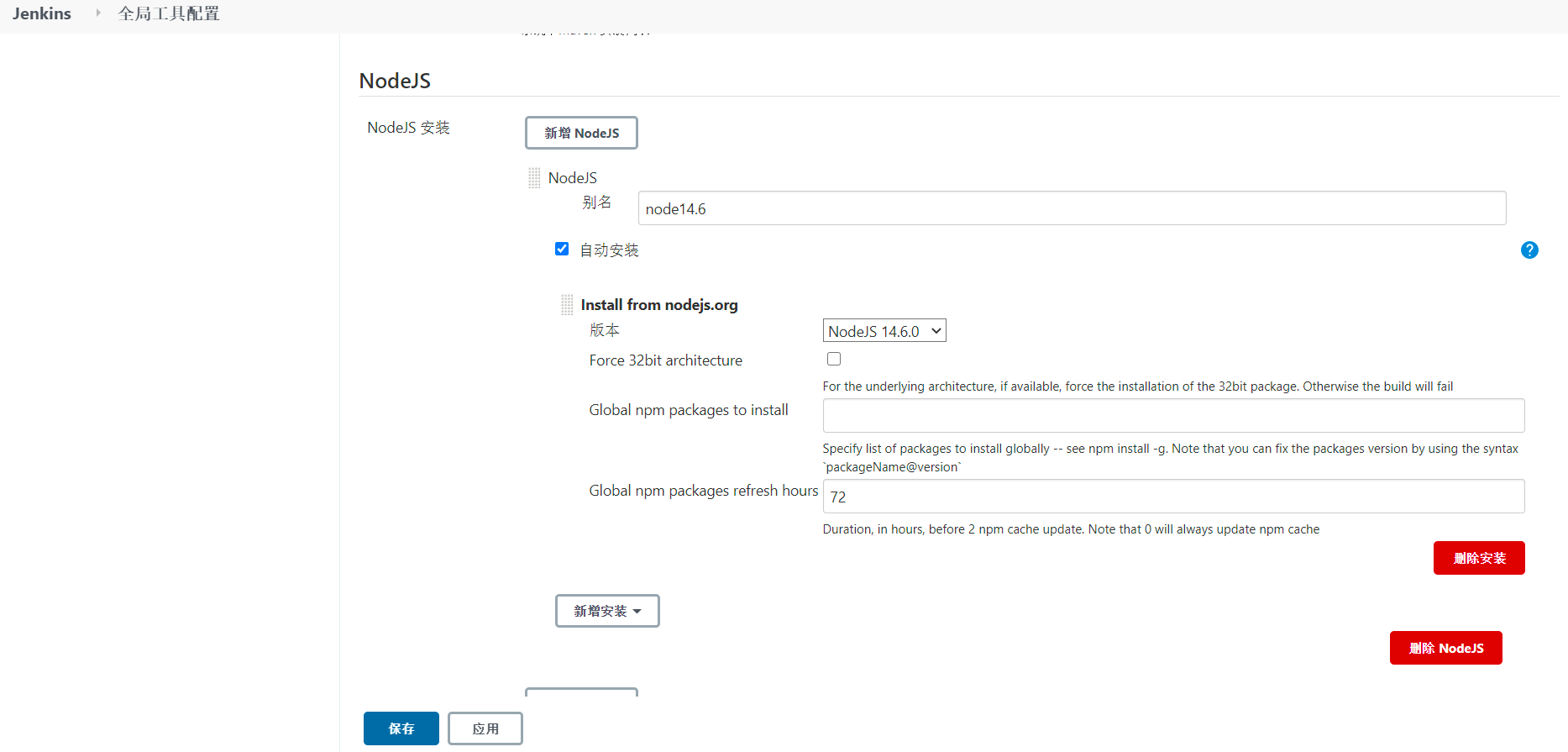
image
使用
我们只需要在任务的“配置”中,找到“构建环境”,选中 “Provide Node & npm bin/ folder to PATH” ,选择刚才配置好的 NodeJS 即可。
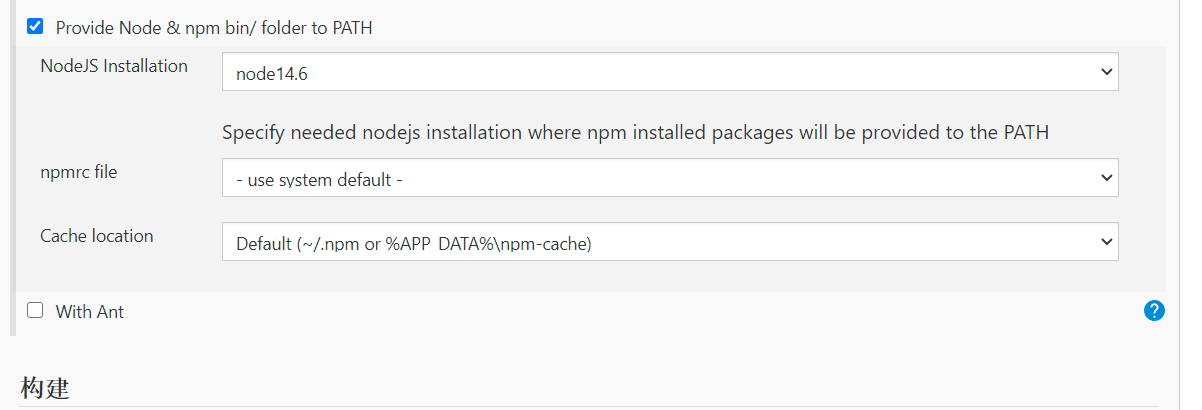
image
第一次执行会下载对应的 Node 版本,后续不会下载。
开始集成
因为集成构建的时候我们需要 Jenkins 去 Gitlab 拉去代码,因此我们需要用 ssh 的方式去鉴权。
生成公钥私钥
Jenkins 拉取,因此要在 Jenkins 上生成,并且将公钥传输到 Gitlab,这样就可以实现鉴权的作用。
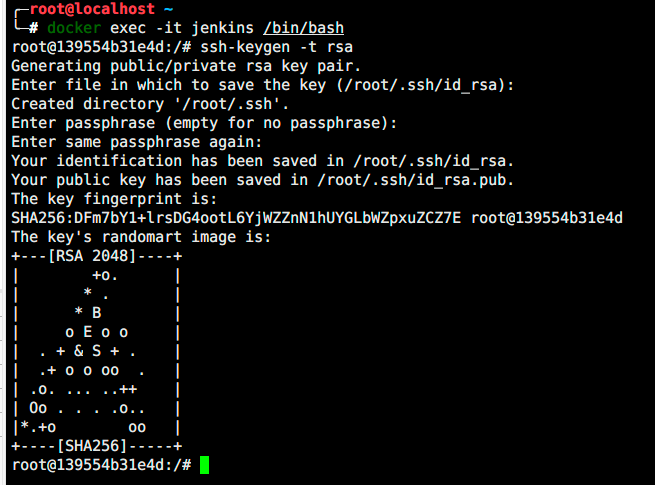
image
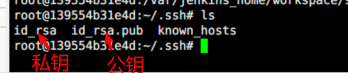
image
Gitlab 配公钥
将公钥存入即可
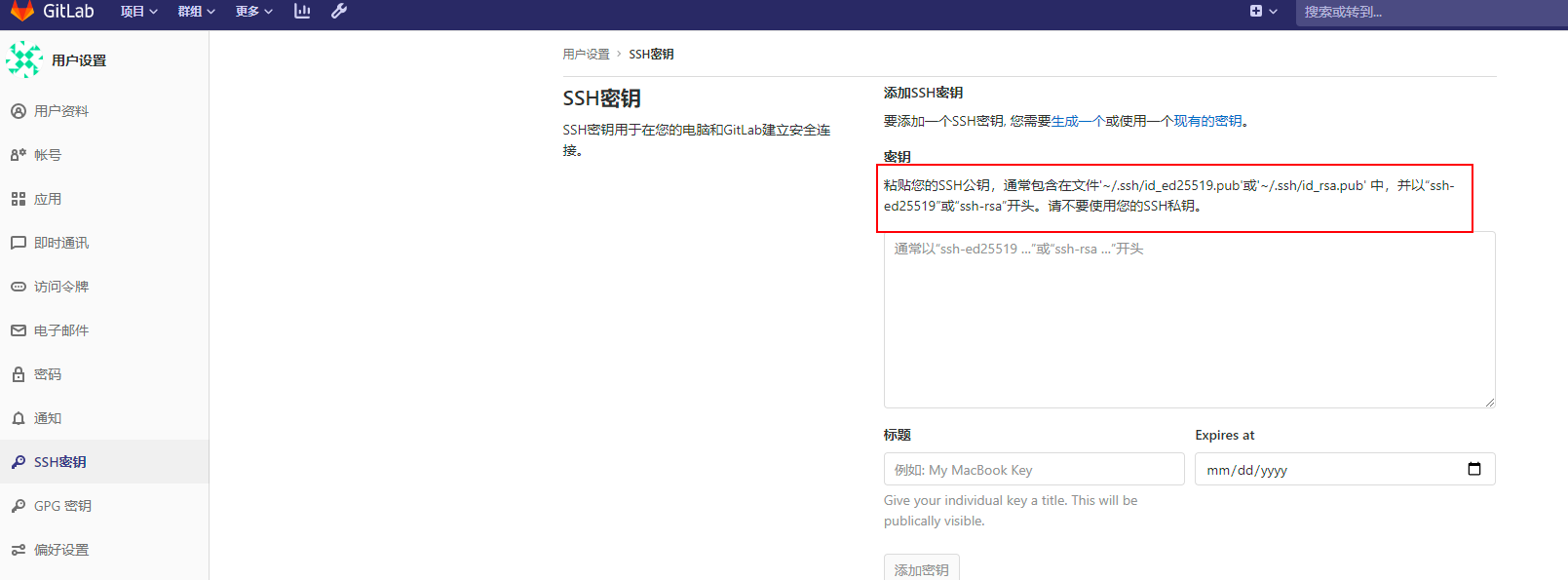
image
Jenkins 配私钥
在系统管理,管理凭证。
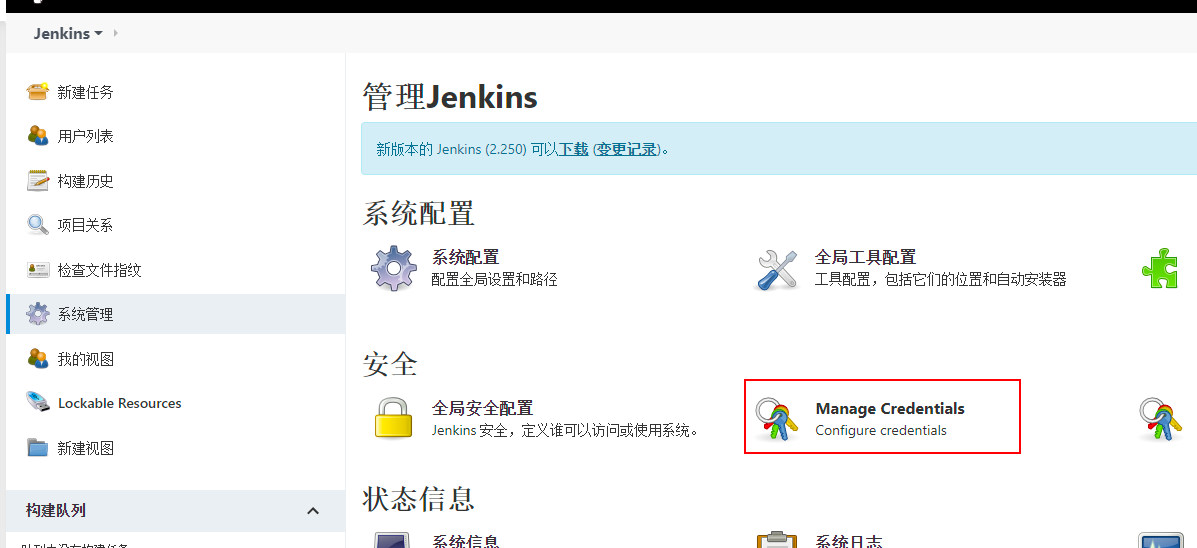
image
在全局添加凭证
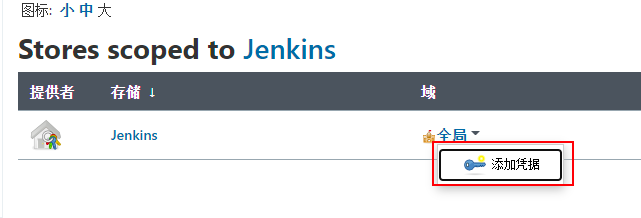
image
类型为 “SSH Username with private key.”,ID 为此凭据在 Jenkins 的标识符,UserName 为你的 Gitlab 用户名,PrivateKey 为你的服务器私钥。
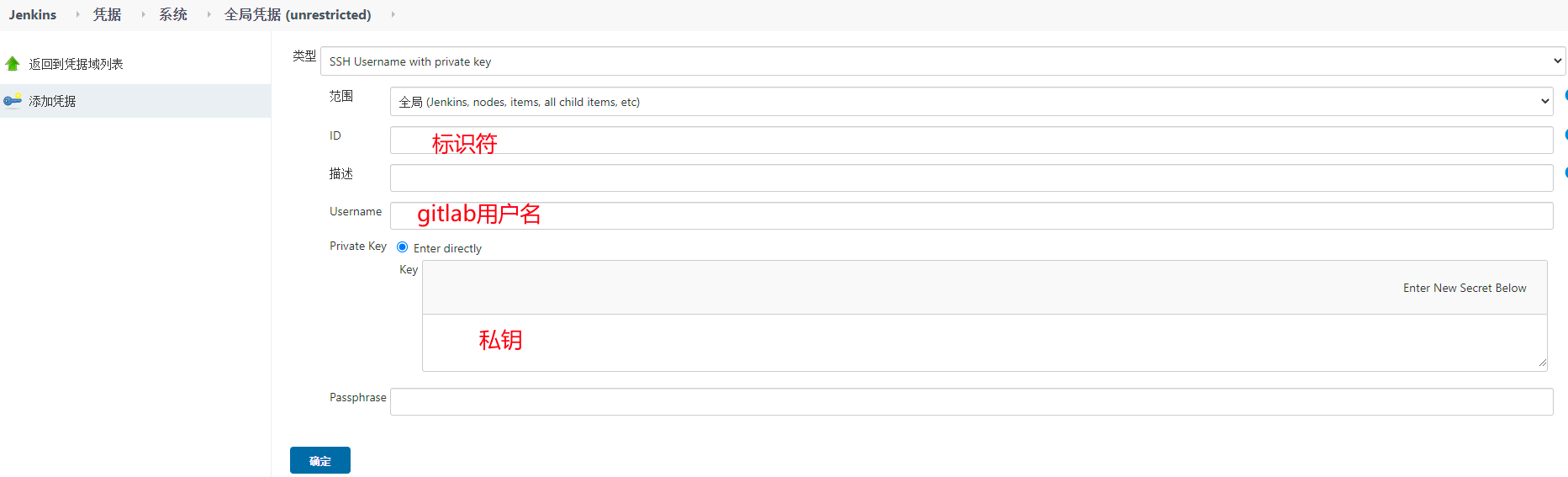
image
配置完之后最好还是重启一下 jenkins 和 gitlab
至此,Jenkins 配置完毕。
小试牛刀,构建一下
新建任务
选择:构建一个自由风格的软件项目,我这里用的 ssh-way
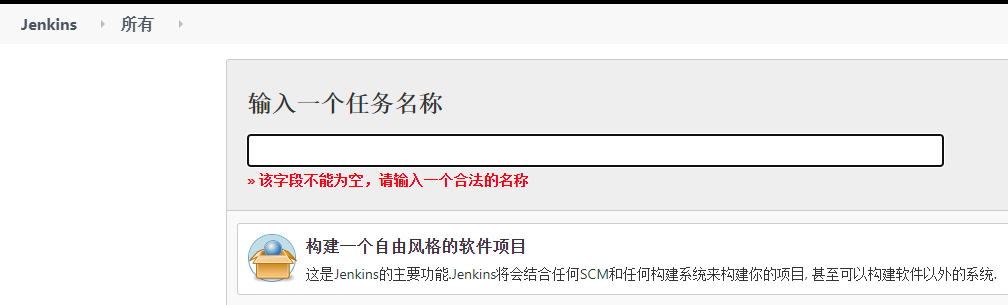
image
配置任务
我这里是临时用的一个 Vue-Cli 搭建的项目演示。
进入任务配置,在任源码管理这里选择 Git
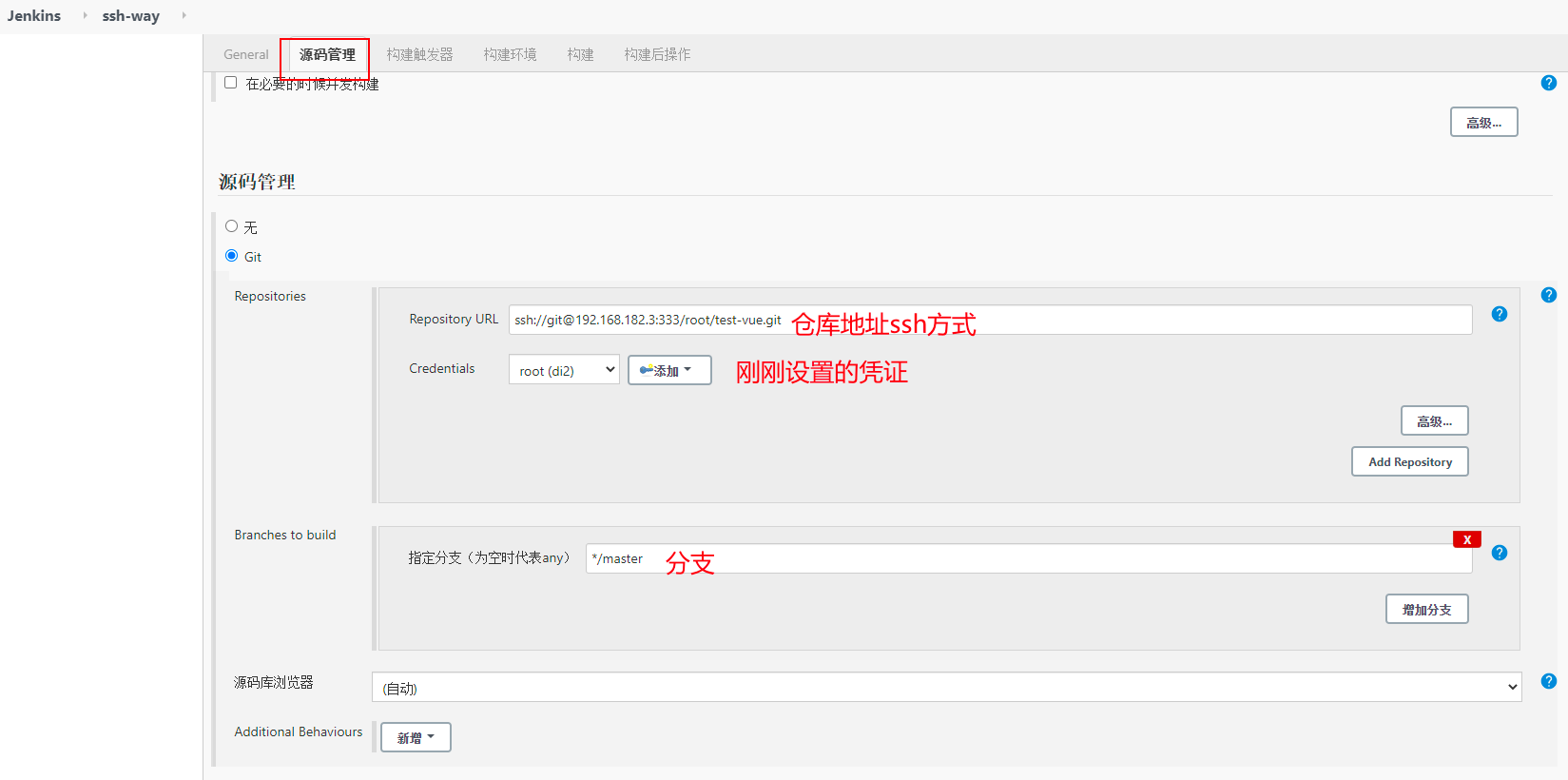
image
注意
仓库地址为 gitlat 的 ssh 方式
直接复制的地址有两个端口号,要改为 ssh 的 333 端口。端口为 333 是在之前配置的这个端口号。
image
选择对应的 NodeJS 版本
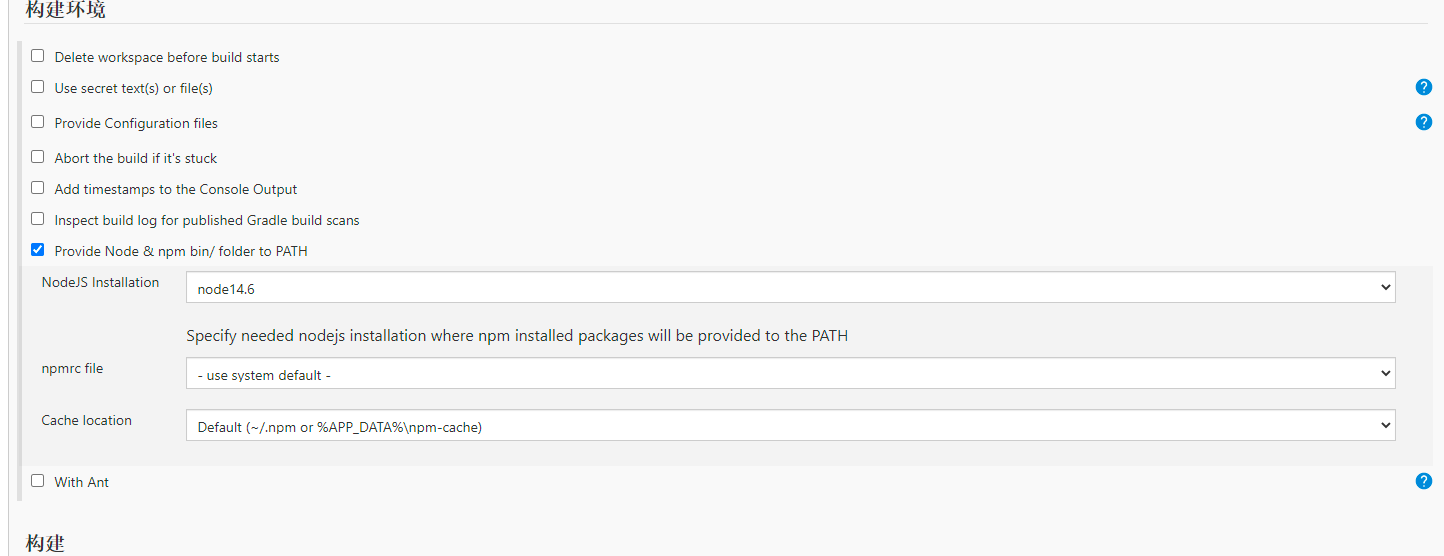
image
构建选择–执行 Shell
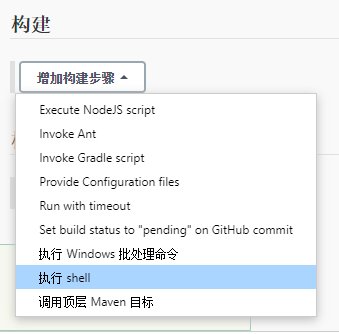
image
填写基本的 shell
保存再立即构建一波。
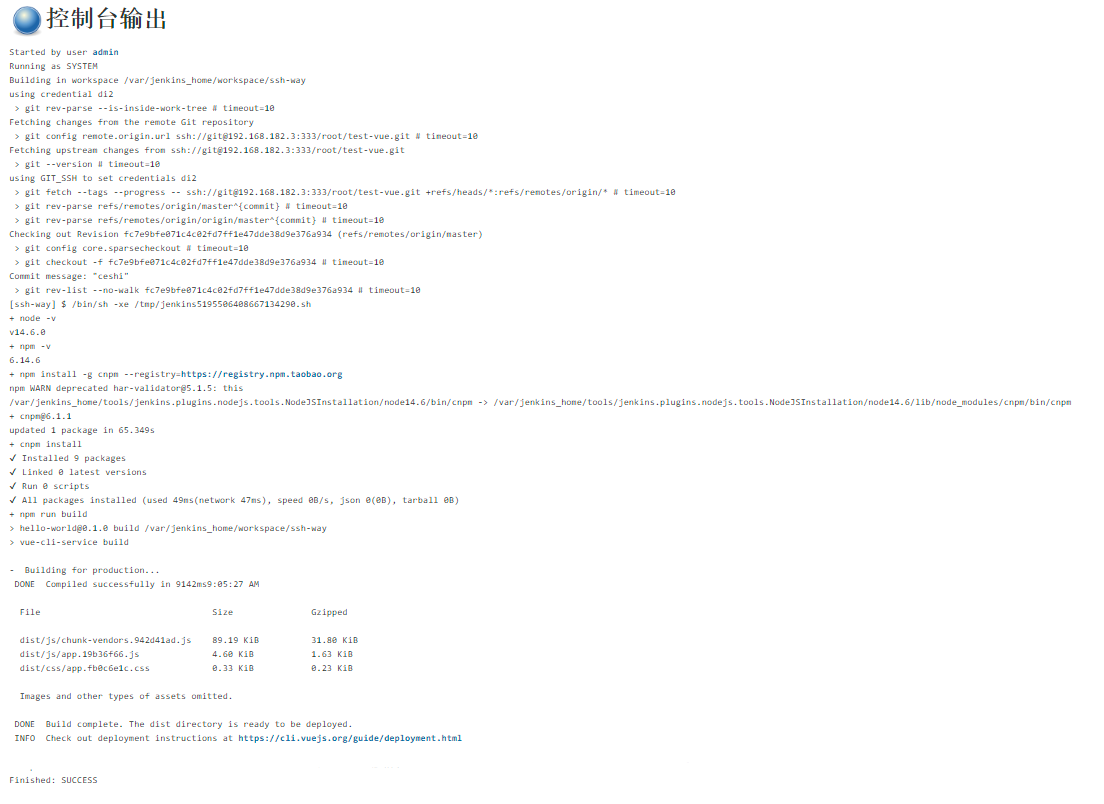
image
看到
Finished: SUCCESS,完美。同步到 Nginx 环境
当我们构建成功之后,我们只需要把 Jenkins 的 dist 目录下面的资源全部拷贝到服务器 Nginx 上面就可以实现更新了。而且没有不会变更配置文件,也不用重启 Nginx。
创建文件夹
为了避免我们后续找不到文件夹,我们就先创建秘钥顺便创建文件夹。
配置鉴权文件
因为我们已经在 Jenkins 生成过私钥公钥了,我们只需要将这边的文件复制到 Nginx 的
/root/.ssh/authorized_keys就好了。第一次需要输入密码,后续都不需要了。

image
发布到 Nginx
原理很简单,将 build 生成的 dist 的全部文件全部都拷贝到 nginx 的 html 的目录下。(Nginx 资源路径具体要看配置)
在之前的 shell 命令中加入以下命令。
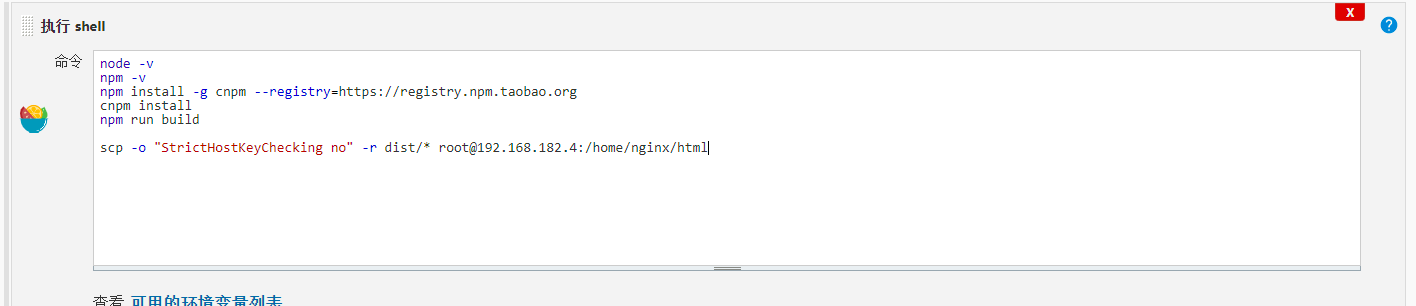
image
修改测试
修改了,提交了,我们构建一下。
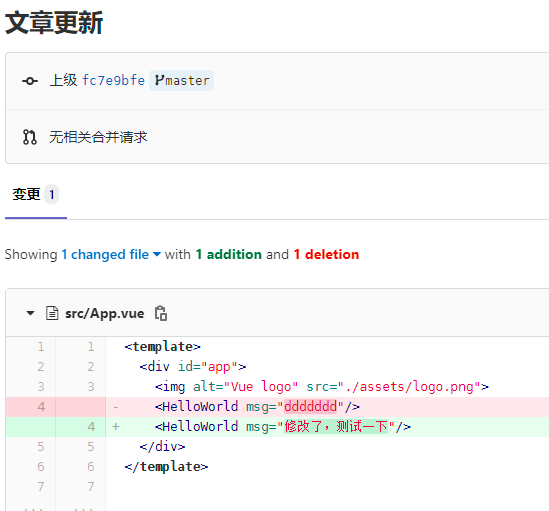
image
构建成功

image
完美
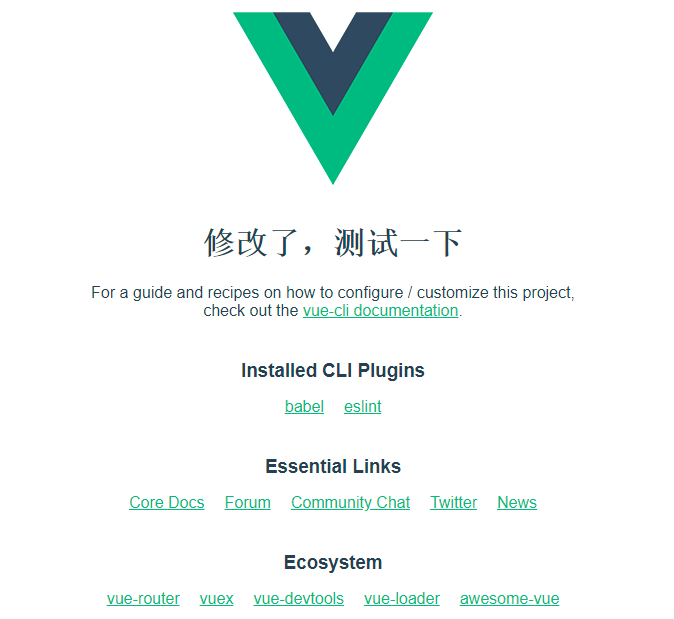
image
结语
至此,我们已经完整搭建了 Jenkins + Gitlab 实现前端构建,搭了这么久的环境终于开始实战了。撒花!
- 作者:Kitety
- 链接:https://www.kitety.com/article/cicd-actual-combat-jenkins-gitlab-to-achieve-frontend-construction
- 声明:本文采用 CC BY-NC-SA 4.0 许可协议,转载请注明出处。
相关文章